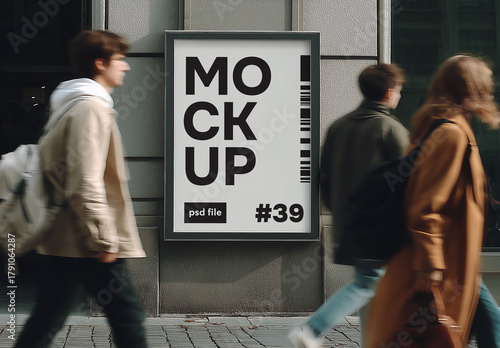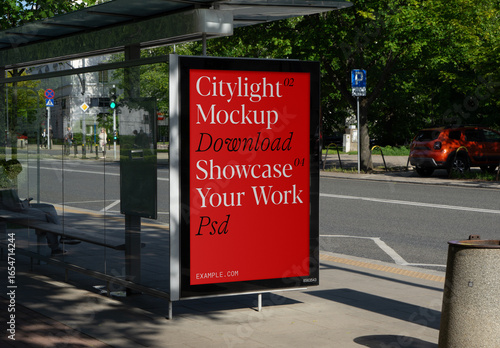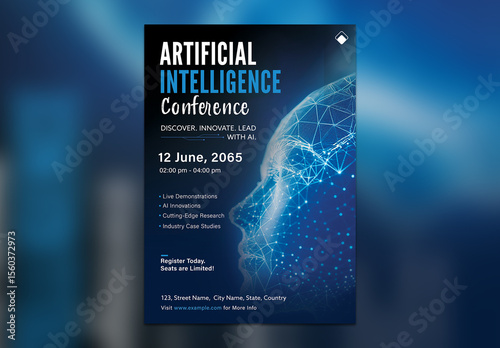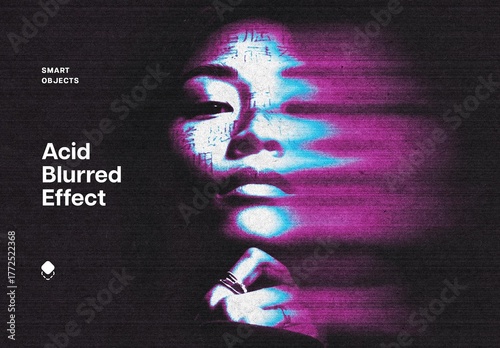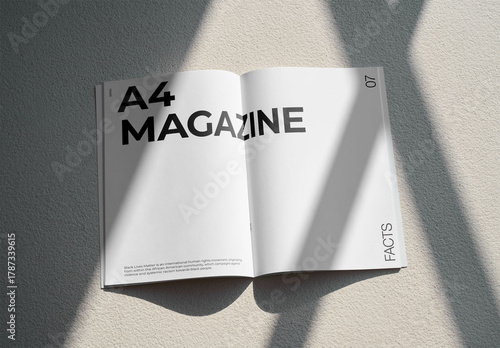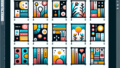はじめに
こんにちは!アドビ製品を使ってアイコンを作成したいと考えている皆さん、この記事へようこそ!Photoshopを使ったアイコンデザインは、初心者でも楽しく学べる素晴らしい方法です。プロの写真家としての視点から、またデザインのプロとしての視点から、あなたの悩みを解決し、アイコン作成の旅をサポートします。さあ、一緒にクリエイティブな世界に飛び込みましょう!
作業効率UP!Photoshop おすすめ素材&ツール
10点まで無料でダウンロードできて商用利用もOK!今すぐ使えるPhotoshop向けのテンプレート
Photoshopテンプレートも10点まで無料
Adobe Photoshopでのアイコン作成ガイド
アイコンの作成方法
Photoshopを使った基本的なアイコン作成手順
まずは、Photoshopを立ち上げて新しいドキュメントを作成します。アイコンのサイズは、一般的に512×512ピクセルが推奨されます。次に、シェイプツールを使って基本的な形を描き、色を追加していきましょう。シンプルなデザインがアイコンには最適です。
レイヤーとシェイプを活用したデザインテクニック
Photoshopのレイヤー機能を活用することで、デザインの柔軟性が格段にアップします。各要素を個別のレイヤーに分けることで、後からの編集が簡単になります。また、シェイプツールを使用して、様々な形を組み合わせることで、独自のアイコンを作成することができます。
色彩やフォントの選び方
色彩はアイコンの印象を大きく左右します。ブランドに合ったカラーパレットを選ぶことが重要です。また、フォントもアイコンに合わせて選ぶことで、全体のバランスが取れたデザインになります。色彩心理を考慮することも忘れずに!

アイコンのデザインの参考
効果的なアイコンデザインの特徴
効果的なアイコンデザインには、視覚的にわかりやすく、直感的に理解できる特徴があります。アイコンは小さいため、シンプルで明確な形状が求められます。また、色のコントラストを活かすことで、視認性が向上します。
インスピレーションを得るためのリソース
デザインのインスピレーションは、他の作品から得ることができます。BehanceやDribbbleなどのプラットフォームで、さまざまなアイコンデザインをチェックしてみましょう。新しいアイディアやトレンドを見つけるのに役立ちます。
トレンドを取り入れたアイコンデザインの事例
最近のトレンドとして、フラットデザインやミニマリズムが注目されています。これらのスタイルを取り入れることで、現代的で洗練された印象を与えることができます。実際の事例を参考にしながら、自分のスタイルを見つけてみてください。
アイコンの保存形式
各フォーマットの特徴と使い分け
アイコンを保存する際には、PNG、SVG、ICOなどのフォーマットがあります。それぞれの特徴を理解し、用途に応じて使い分けることが大切です。以下の表を参考にしてみてください。
| フォーマット | 特徴 | 用途 |
|---|---|---|
| PNG | 透過背景が可能で高品質 | ウェブサイトやアプリ |
| SVG | ベクター形式で拡大縮小が自由 | レスポンシブデザイン |
| ICO | Windowsアイコン用の特別な形式 | デスクトップアイコン |
PNG、SVG、ICOのメリット・デメリット
各フォーマットにはメリットとデメリットがあります。PNGは高品質ですがファイルサイズが大きくなることがあります。SVGは軽量で拡大縮小が可能ですが、複雑なデザインには不向きです。ICOは特定の用途に特化していますが、他のフォーマットに比べて汎用性が低いです。
最適な保存設定とエクスポート手順
Photoshopでのエクスポートは簡単です。「ファイル」メニューから「エクスポート」を選び、保存形式を選択します。最適な解像度や設定を選ぶことで、アイコンの品質を保つことができます。特に、PNG形式で保存する際は、透過設定を確認しましょう。

アイコンのサイズと解像度
プラットフォーム別のアイコンサイズガイド
アイコンのサイズは、使用するプラットフォームによって異なります。例えば、iOSアプリ用のアイコンは180×180ピクセルが推奨されていますが、Androidでは48×48ピクセルが一般的です。各プラットフォームのガイドラインを確認して、適切なサイズを選びましょう。
高解像度アイコンの作成方法
高解像度のアイコンを作成するには、まず大きめのキャンバスでデザインを始め、最後に必要なサイズにリサイズするのが効果的です。これにより、ディテールを失わずに鮮明なアイコンを作成できます。解像度は300dpiを目指すと良いでしょう。
サイズ変更時の注意点と最適化テクニック
サイズを変更する際は、アスペクト比を保つことが重要です。これにより、歪みを防ぎ、アイコンの見た目が崩れません。また、最適化ツールを使用して、ファイルサイズを小さくすることも忘れずに!

既存のアイコンの編集
既存アイコンの取り込みとカスタマイズ手順
既存のアイコンをPhotoshopに取り込むのは簡単です。「ファイル」メニューから「開く」を選び、アイコンを選択します。その後、レイヤーを複製してカスタマイズを始めましょう。色を変更したり、形を修正したりして、自分だけのアイコンに仕上げてください。
著作権に関する注意点とリソースの利用方法
アイコンを編集する際は、著作権に注意が必要です。商用利用を考えている場合は、必ずライセンスを確認しましょう。フリー素材サイトや商用利用可能なリソースを活用することで、安全にデザインを楽しむことができます。
自作アイコンと既存アイコンの使い方の違い
自作アイコンは、オリジナリティを持たせることができる一方、既存のアイコンを利用することで、時間を節約できます。用途に応じて使い分け、必要に応じてカスタマイズすることで、より良いデザインを目指しましょう。
まとめ

いかがでしたか?Adobe Photoshopを使ったアイコン作成の楽しさや、デザインのポイントが少しでも伝わったなら嬉しいです。初心者でも、少しずつ学びながら自分のスタイルを見つけていけるはずです。ぜひ、あなたのクリエイティブな旅を楽しんでください!
作業効率UP!Photoshop おすすめ素材&ツール
10点まで無料でダウンロードできて商用利用もOK!今すぐ使えるPhotoshop向けのテンプレート